Yii 创建应用
打开CMD,进入到yii框架framework目录,下图是我的安装目录,现在我要创建一个新的yanshi应用
依次输入
- d:
- cd D:\phpxm\framework
- yiic.bat webapp d:\phpxm\yanshi
如果提示“PHP不是内部命令”请先配置php环境变量windows7下PHP5环境变量配置详解
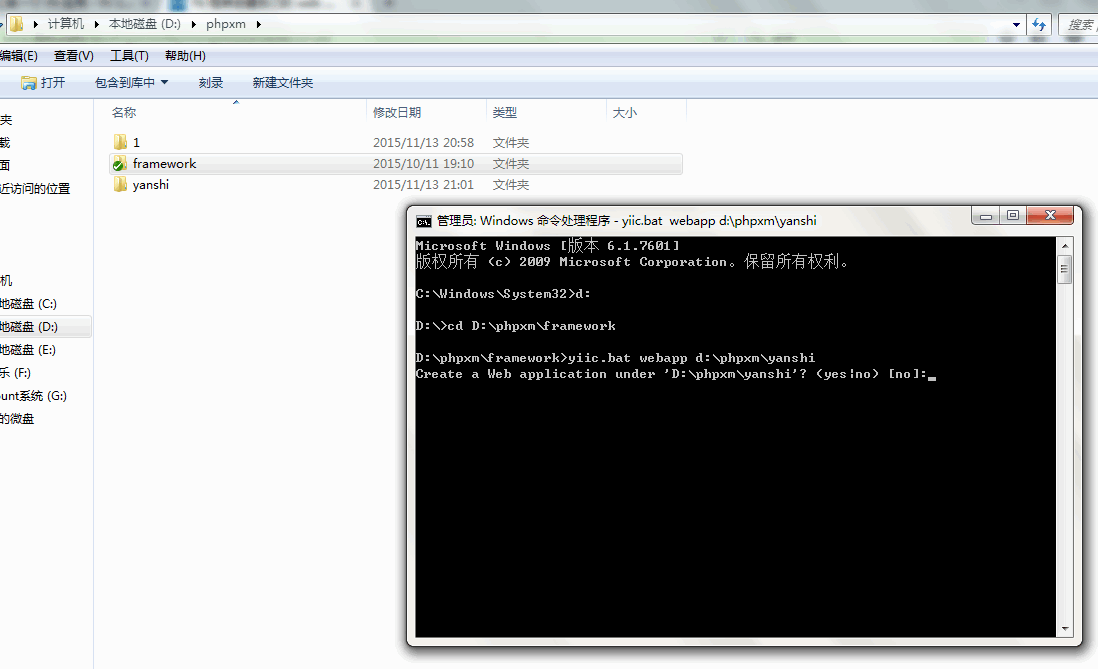
输入“yes”即可生成新的应用,如图

生成的内容在yanshi文件夹里,如下图

下面的树图描述了我们这个应用的目录结构。
- yanshi/
- index.php Web 应用入口脚本文件
- index-test.php 功能测试使用的入口脚本文件
- assets/ 包含公开的资源文件
- css/ 包含 CSS 文件
- images/ 包含图片文件
- themes/ 包含应用主题
- protected/ 包含受保护的应用文件
- yiic yiic 命令行脚本
- yiic.bat Windows 下的 yiic 命令行脚本
- yiic.php yiic 命令行 PHP 脚本
- commands/ 包含自定义的 'yiic' 命令
- shell/ 包含自定义的 'yiic shell' 命令
- components/ 包含可重用的用户组件
- Controller.php 所有控制器类的基础类
- Identity.php 用来认证的 'Identity' 类
- config/ 包含配置文件
- console.php 控制台应用配置
- main.php Web 应用配置
- test.php 功能测试使用的配置
- controllers/ 包含控制器的类文件
- SiteController.php 默认控制器的类文件
- data/ 包含示例数据库
- schema.mysql.sql 示例 MySQL 数据库
- schema.sqlite.sql 示例 SQLite 数据库
- testdrive.db 示例 SQLite 数据库文件
- extensions/ 包含第三方扩展
- messages/ 包含翻译过的消息
- models/ 包含模型的类文件
- LoginForm.php 'login' 动作的表单模型
- ContactForm.php 'contact' 动作的表单模型
- runtime/ 包含临时生成的文件
- tests/ 包含测试脚本
- views/ 包含控制器的视图和布局文件
- layouts/ 包含布局视图文件
- main.php 所有视图的默认布局
- column1.php 使用单列页面使用的布局
- column2.php 使用双列的页面使用的布局
- site/ 包含 'site' 控制器的视图文件
- pages/ 包含 "静态" 页面
- about.php "about" 页面的视图
- contact.php 'contact' 动作的视图
- error.php 'error' 动作的视图(显示外部错误)
- index.php 'index' 动作的视图
- login.php 'login' 动作的视图
- system/ 包含系统视图文件
现在我们在浏览器里输入yanshi.com即(这是我的虚拟主机配置具体可以看上一节yii安装)可看到如下界面
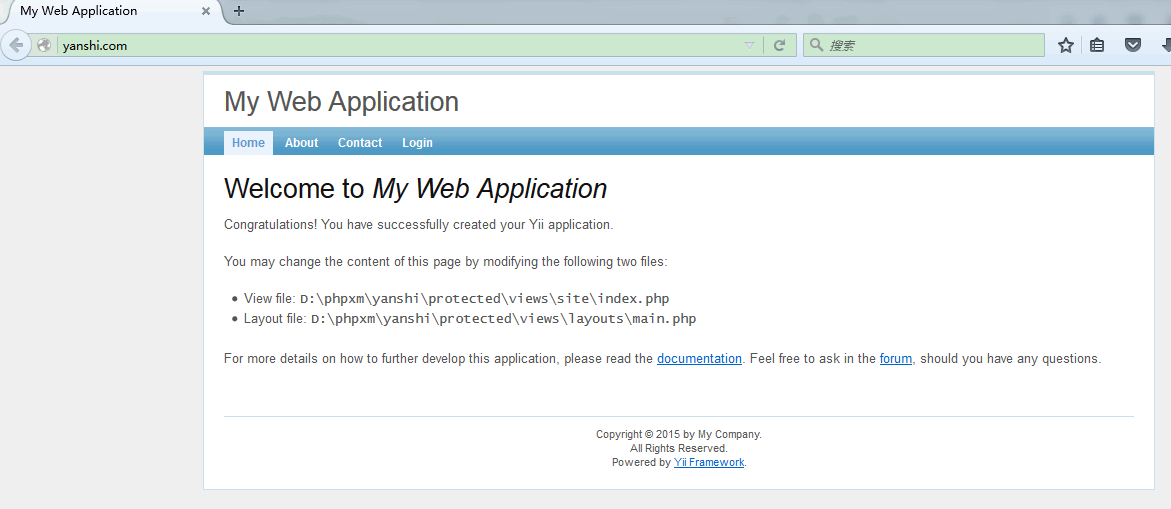
- 没有章节